Како зауставити Флипбоард обавештења
Шта треба знати
- Идите на свој профил и изаберите Подешавања > Пусх обавештења и поништите избор типова које више не желите да примате.
- Са свог профила идите на Подешавања > Подешавања е-поште и поништите избор порука е-поште које вас не занимају.
- Такође можете да искључите сва обавештења користећи системска подешавања на свом Андроид-у, иПхоне-у или иПад-у.
Овај чланак покрива како да онемогућите обавештења у мобилној апликацији Флипбоард или десктоп верзији Флипбоард-а којој се приступа преко веб прегледача. Такође укључује упутства за искључивање упозорења путем е-поште и онемогућавање свих обавештења апликације Флипбоард.
Како онемогућити пусх обавештења у флипбоарду
Ако користите Флипбоард на свом мобилном уређају, вероватно ћете добити гомилу обавештења од компаније о новим причама и друштвеним интеракцијама. То је зато што сте подразумевано претплаћени на сва обавештења за Флипбоард, укључујући лајкове, повратне коментаре и коментаре. То можете да промените да бисте примали мање пусх обавештења (или ниједно) на свом мобилном уређају у подешавањима Флипбоард-а.
Отворите Флипбоард и додирните икону свог профила у доњем десном углу странице, а затим додирните Подешавања икона зупчаника у горњем десном углу.
На Подешавања страницу, додирните Пусх обавештења. Можда ћете морати мало да скролујете надоле да бисте га пронашли.
-
На Пусх обавештења на страници, типови обавештења које ћете добијати имају означено поље за потврду десно од назива обавештења. Опозовите избор било којег од ових обавештења које не желите да примате.
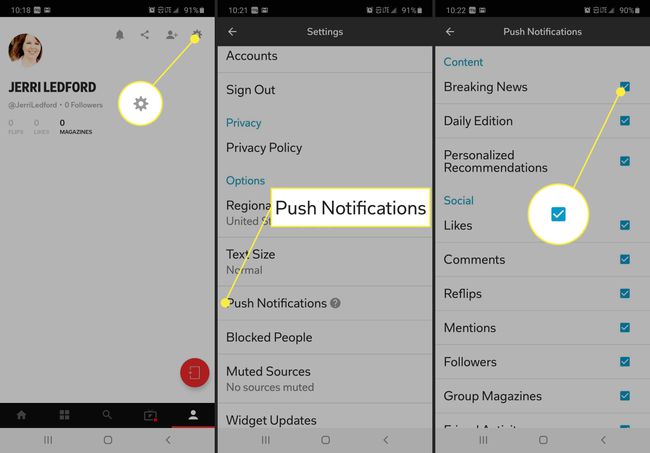
Када завршите са својим одабирима, можете се вратити на Флипбоард или чак затворити апликацију. Ваше поставке ће бити аутоматски сачуване.
Како променити подешавања е-поште на Флипбоард-у
Ако добијете превише е-порука од Флипбоард-а, можете да прилагодите и та подешавања, али ћете то морати да урадите са десктоп верзије Флипбоард-а којој приступате преко веб претраживача.
-
Отворите Флипбоард у било ком веб претраживачу и кликните на своју Профил слика у горњем десном углу.
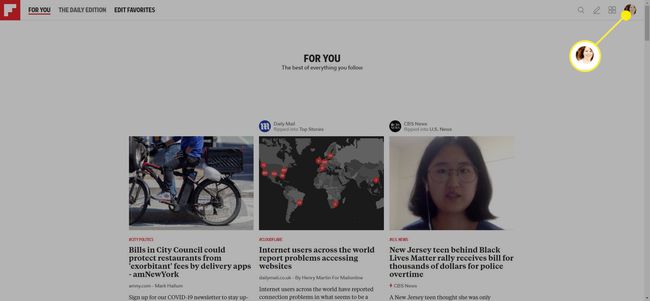
-
У менију који се појави, клик Подешавања.
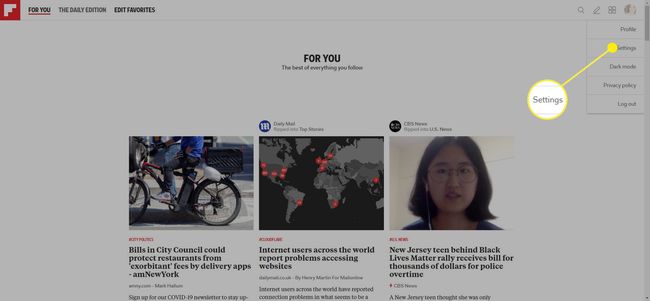
-
На Подешавања страницу, дођите до Подешавања е-поште и поништите избор било које поруке е-поште коју не желите да примате. Када завршите, кликните на сачувати дугме на дну странице.
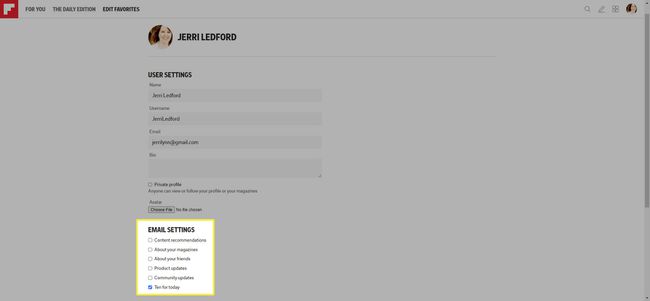
Искључите сва обавештења о апликацији Флипбоард
Ако још увек добијате обавештења са Флипбоард-а и не можете да схватите зашто, постоји још један начин на који можете искључите обавештења, укључујући значке које се појављују на вашој икони Флипбоард (јер значке терају све луд!).
Потпуно искључује обавештење за апликацију. У зависности од уређаја који користите, ово се може постићи на неколико различитих начина.
За Андроид: Иди на Подешавања > Апликације и обавештења и пронађите апликацију Флипбоард. Искључите обавештења за Флипбоард.
За иПхоне: Иди на Подешавања > Обавештења и пронађите апликацију Флипбоард. Искључи Дозволи обавештења.
За иПад: Морам да Подешавања > Обавештења и пронађите апликацију Вести. Затим искључите Дозволи обавештења.
У новијим генерацијама иПад-а и иПад Про-а, Флипбоард је подразумевани агрегатор вести, због чега је наведен под Вести у категорији Обавештења, а не под Флипбоард. Пронаћи ћете Флипбоард испод Хоме фееда ако превучете удесно са почетног екрана на иПад-у. Међутим, и даље можете да инсталирате Флипбоард на иПад, а када то урадите, он ће се појавити као Флипбоард баш као и на иПхоне-у и Андроид-у.
